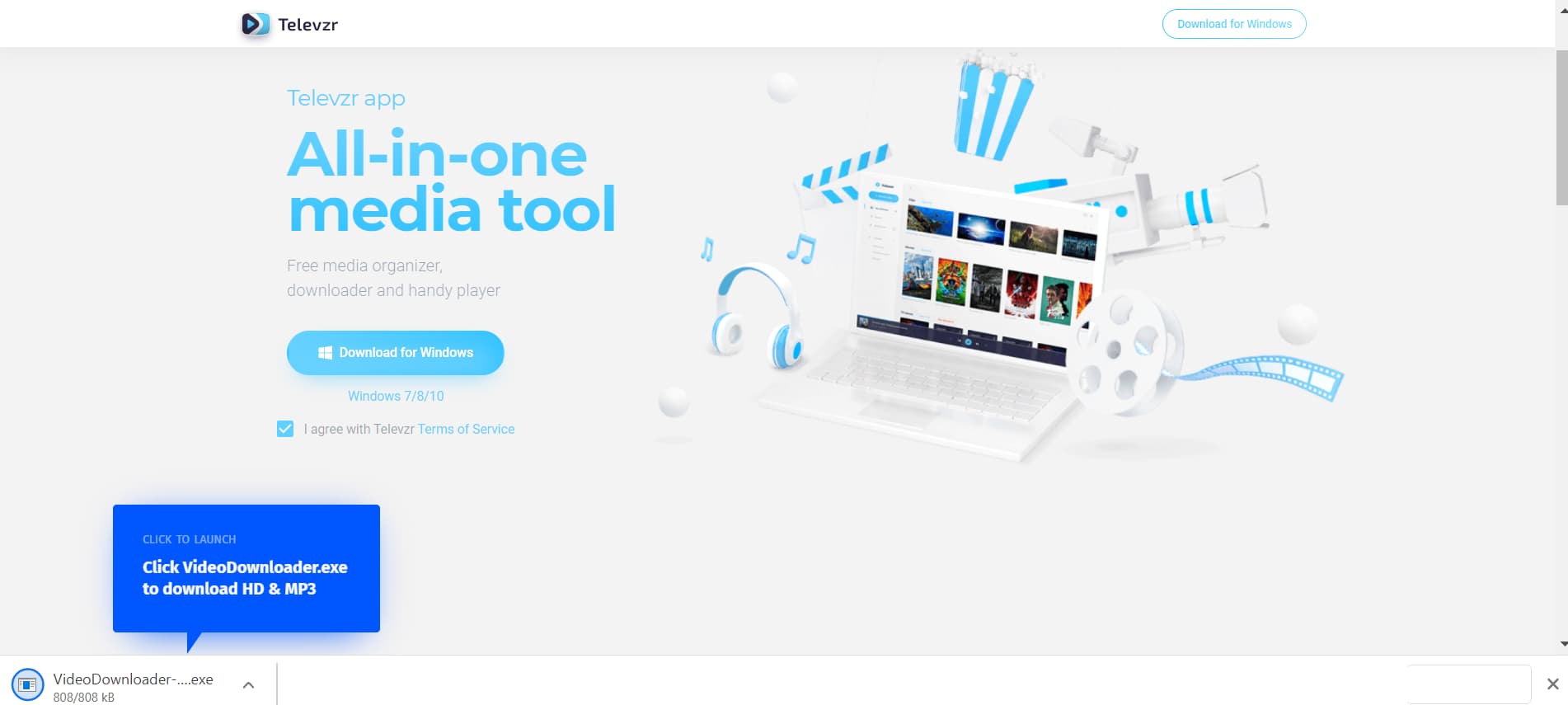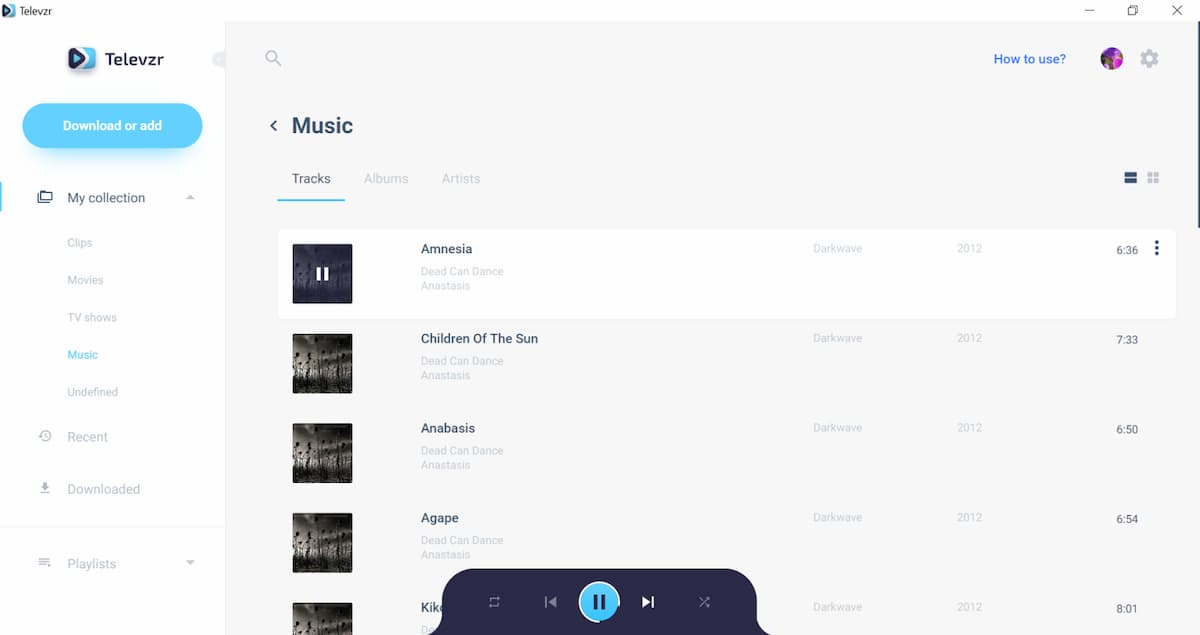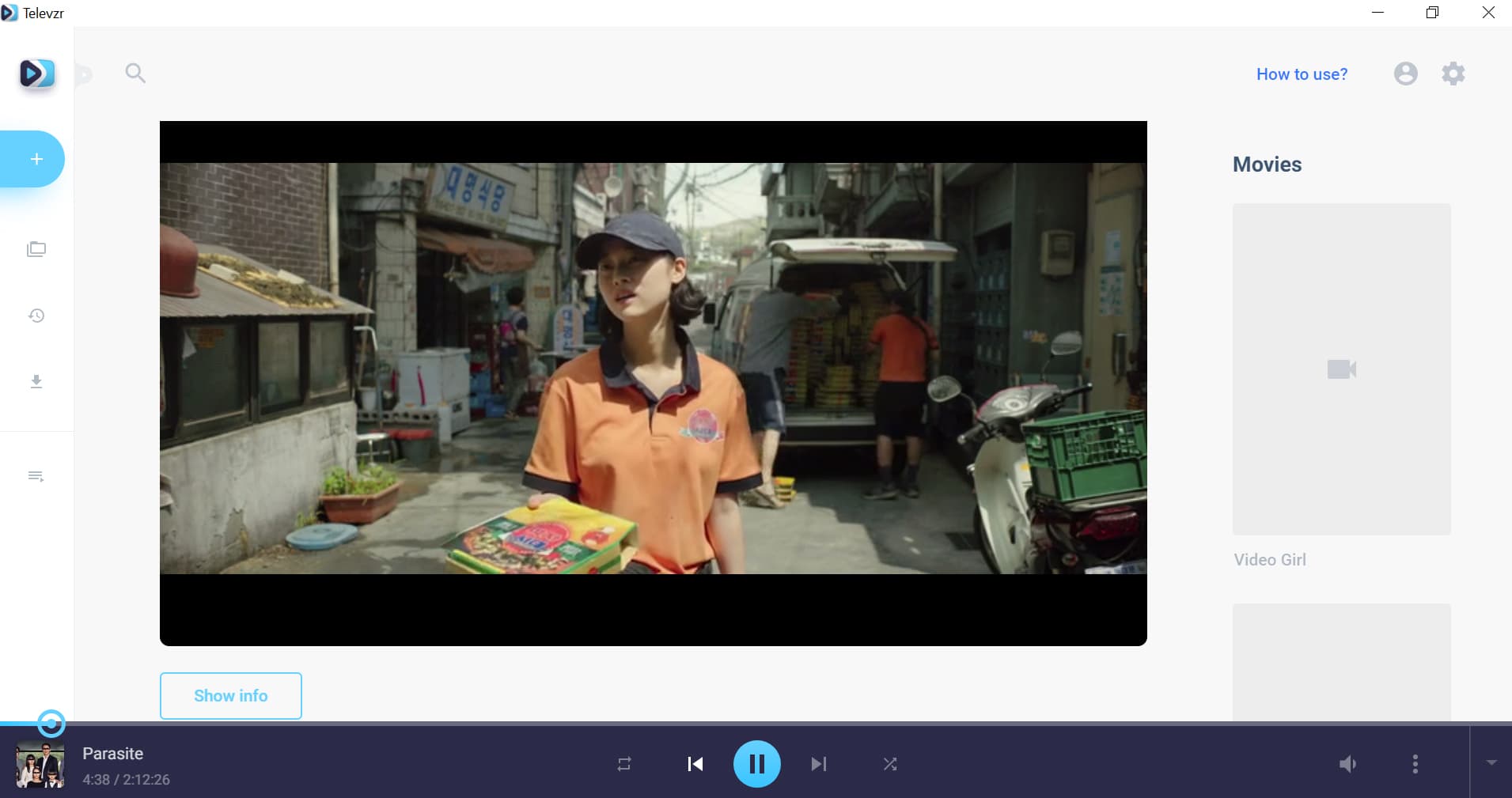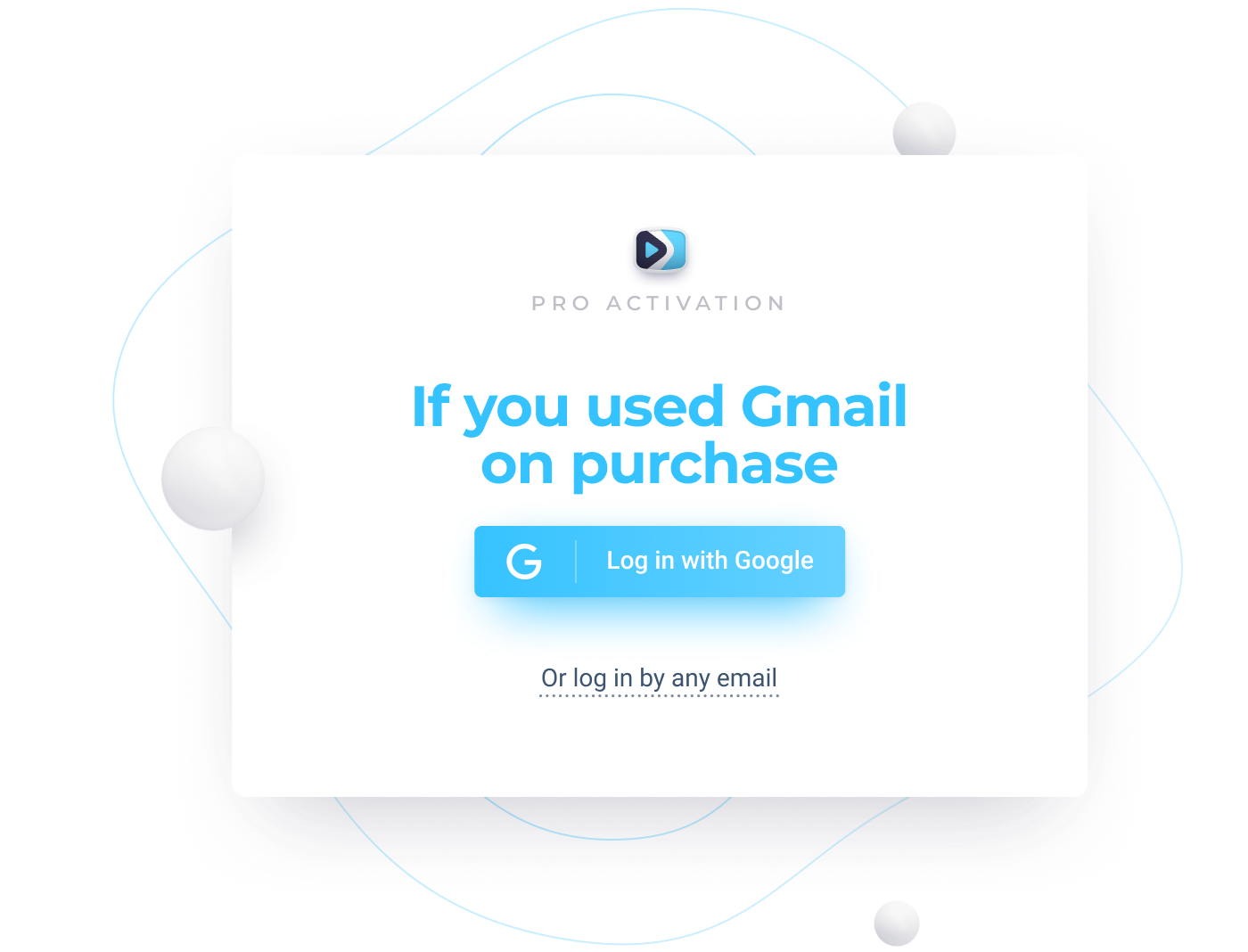Televzr ムービーで言語を管理するにはどうすればよいですか?

Televzr は、デフォルトの既存の言語を使用して映画やビデオを再生します。 ただし、場合によっては、別のオーディオ トラックをメディアに追加できる場合があります。 これを行うには、画面の下部にあるコントロール バーを使用する必要があります。 画面中央のバーが最小モードの場合は、バーをその上に置くだけでフルモードで表示されます。
下部バーの右端に、縦に並んだ 3 つの点があることに気づくでしょう。 それをクリックすると、現在のビデオで使用できるオプションが開きます。 「オーディオトラック」オプションが表示される場合は、現在のビデオのオーディオ設定を変更できます。 そのビデオに別の言語またはサウンド トラックを割り当てたい場合は、それをクリックしてコンピュータから新しいオーディオを追加します。
このオプションが使用できない場合、メニュー項目にオーディオ トラックは表示されません。 ただし、「字幕」をクリックすると、いつでも任意の言語の字幕を追加できます。 ここから、コンピュータに保存されている字幕ファイルを選択できます (字幕ファイルの一般的な形式は .srt です)。 字幕ファイルを選択すると、ビデオにリンクされ、画面の下部に自動的に表示されます。 同じメニューからいつでも字幕を無効にすることができます。 さらに、「フォルダー内を表示」をクリックすると、いつでもビデオファイルの場所を確認できます。